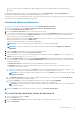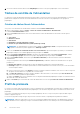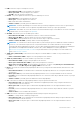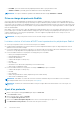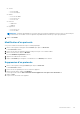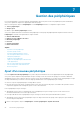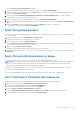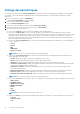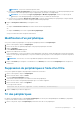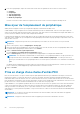Users Guide
Table Of Contents
- Dell EMC OpenManage Power Center 4.1 Guide de l’utilisateur
- Présentation
- Mise en route
- Dell OpenManage Power Center
- Exigences de préinstallation pour OpenManage Power Center
- Utilisation d'OpenManage Power Center sur les systèmes d'exploitation Microsoft Windows
- Installation de OpenManage Power Center sur Microsoft Windows Server
- Répertoires installés dans Windows
- Services OpenManage Power Center sur les systèmes d'exploitation Microsoft Windows
- Mise à niveau de Power Center sous les systèmes d'exploitation Microsoft Windows
- Désinstallation d'OpenManage Power Center sous le système d'exploitation Microsoft Windows
- Lancement d'OpenManage Power Center sur les systèmes d'exploitation Microsoft Windows
- Configuration de la fonction de configuration de sécurité renforcée d’Internet Explorer
- Utilisation d'OpenManage Power Center sur les systèmes d'exploitation Linux
- Utilisation d'OpenManage Power Center au moyen de l'interface de ligne de commande
- Contrôle d'accès
- À propos de l'authentification
- Ouverture de session
- Fermeture de session
- Gestion des rôles et des privilèges utilisateurs
- Gestion des comptes utilisateur
- Affichage des informations de l'utilisateur en cours
- Gestion des tâches
- Gestion des périphériques
- Ajout d'un nouveau périphérique
- Ajout d'un groupe existant
- Ajout d'un périphérique depuis le réseau
- Voir l’historique d’utilisation des ressources
- Filtrage des périphériques
- Modification d’un périphérique
- Suppression de périphériques à l'aide d'un filtre
- Tri des périphériques
- Mise à jour de l'emplacement de périphérique
- Prise en charge d'une chaîne d'unités PDU
- Gestion des groupes
- Mappage d'informations de structure de groupe
- Création d'un groupe
- Déplacement des groupes de périphériques ou des périphériques
- Affichage des périphériques dans un châssis
- Gérer des racks
- Ajout d'un périphérique dans un logement de rack
- Ajout d'un périphérique associé à un rack
- Modification d'un périphérique associé à un rack
- Réorganisation des périphériques dans un rack
- Retrait d'un périphérique associé à un rack
- Retrait des périphériques des logements d'un rack
- Affichage d'un diagramme d'utilisation du rack
- Suppression d'un groupe
- Réduction de la puissance en urgence
- Machines virtuelles
- Filtrage des machines virtuelles
- Création d'un nouveau groupe de machines virtuelles
- Ajout d'une machine virtuelle à un groupe existant
- Déplacer un groupe de machines virtuelles
- Affichage du graphique sur l'historique d'alimentation d'une machine virtuelle
- Affichage du graphique sur la distribution d'alimentation d'une machine virtuelle
- Suppression d'un groupe de machines virtuelles
- Surveillance de l'alimentation
- Niveaux de surveillance de l’alimentation
- Seuils de puissance
- Affichage des informations d'alimentation
- Affichage de la consommation énergétique
- Affichage d'un diagramme d'historique de l'alimentation
- Affichage du graphique de flux d'air du système
- Surveillance des unités PDU
- Surveillance de l'alimentation de l'onduleur
- Surveillance de la température
- Stratégies
- Plafonds de puissance dynamiques
- Fonctions de stratégie énergétique
- Mise à niveau de la fonction de stratégie énergétique des périphériques
- Création d'une stratégie
- Niveaux de priorité de stratégie
- Modes de stratégie
- Activation ou désactivation d'une stratégie
- Affichage des stratégies dans le graphique des informations de puissance
- Modification d'une stratégie
- Suppression d'une stratégie
- Filtrage des stratégies
- Analyse
- Gestion des rapports
- Gestion des événements
- Événements prédéfinis
- Événements personnalisés
- Événements du journal d'application
- Événements des unités PDU et des onduleurs pris en charge
- Niveaux de gravité des événements
- Affichage des événements
- Tri des événements
- Ajout de commentaires aux événements
- Suppression d'événements
- Filtrage des événements
- Envoi d'événements de test depuis un périphérique IPMI
- Sécurité
- Configuration des paramètres
- Journaux
- Dépannage
- Récupération d'échec de mise à niveau sur un système d'exploitation Windows
- Reprise sur incident de mise à niveau sur le système d’exploitation Linux
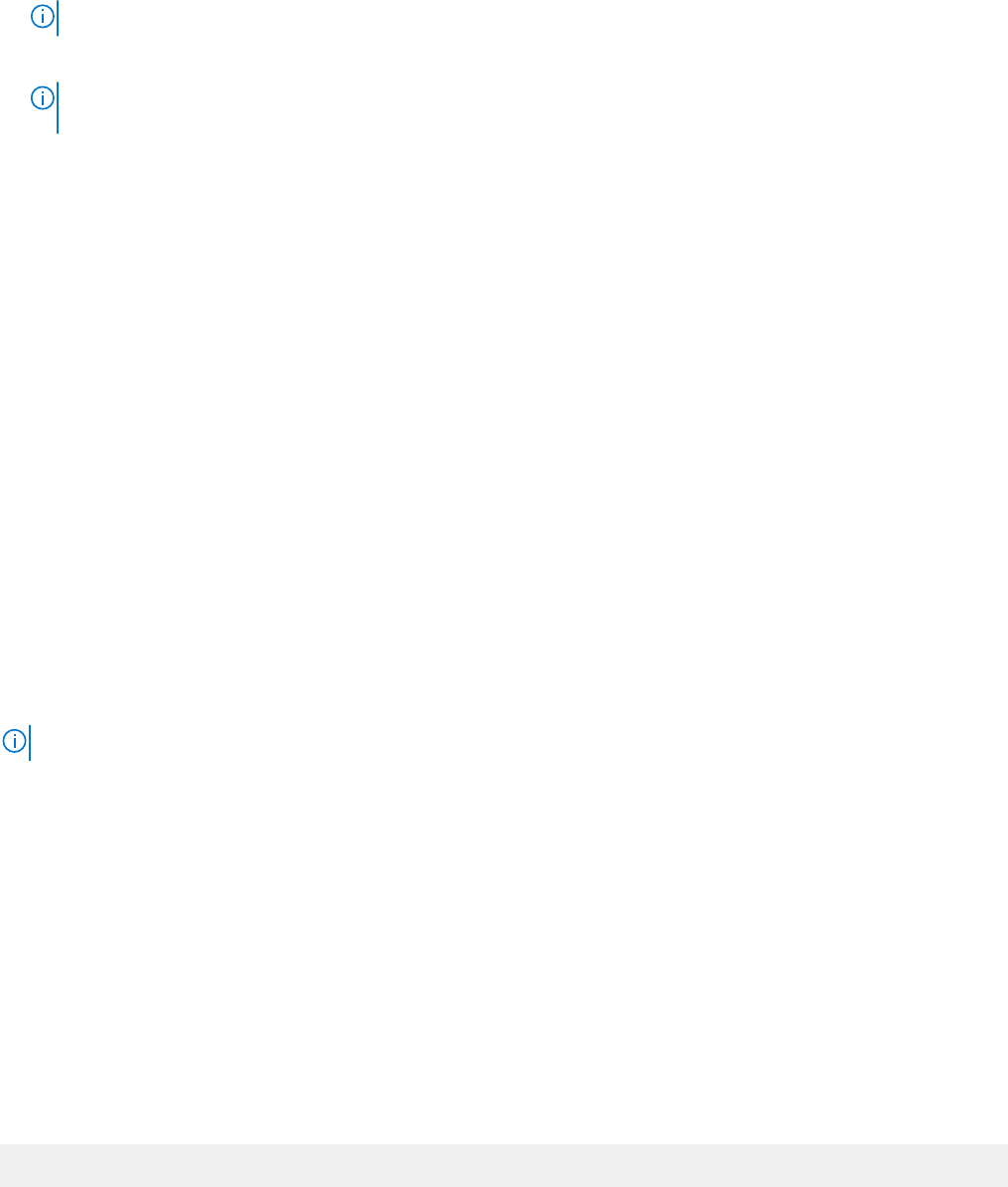
REMARQUE : Vous pouvez sélectionner plusieurs états.
● Cochez la case Modèle de périphérique, puis choisissez un modèle dans la liste déroulante. Le modèle de périphérique présente
les informations de modèle spécifiques à un type de périphérique (par exemple, PowerEdge M610).
REMARQUE : Si vous sélectionnez Type de périphérique et Modèle de périphérique, assurez-vous que le type de
périphérique et le modèle de périphérique correspondent. Sinon, les résultats ne s'affichent pas.
● Cochez la case en regarde de Énergie max estimée (W) et entrez la valeur maximale pour le périphérique. L’énergie maximale
estimée correspond à la consommation énergétique maximale d'un périphérique.
6. Cliquez sur Enregistrer et Exécuter pour enregistrer le filtre.
OU
● Cliquez sur Exécuter une seule fois pour afficher une liste filtrée des périphériques.
OU
● Cliquez sur Annuler pour revenir à l’onglet Tous les périphériques .
Vous pouvez utiliser des filtres enregistrés ultérieurement.
Modification d’un périphérique
Vous pouvez modifier les périphériques ou les groupes de périphériques dans l’écran Périphériques .
1. Dans le volet de gauche, cliquez sur Périphériques.
2. Cochez la case située en regard du périphérique ou du groupe de périphériques à modifier.
3. Cliquez sur Modifier.
L'écran Modifier l'instantané apparaît.
4. Apportez les modifications nécessaires.
Pour les périphériques, vous pouvez modifier le nom du périphérique, la description, la taille du périphérique et la puissance maximale
estimée. Pour les groupes de périphériques, vous pouvez modifier le type de groupe, le nom, la description et la valeur de capacité de
puissance.
REMARQUE : Pour les PDU, vous avez la possibilité de répliquer la relation d'association de rack.
5. Cliquez sur Terminer pour enregistrer vos modifications ou sur Annuler pour revenir à l’écran Périphériques sans enregistrer vos
modifications.
Suppression de périphériques à l'aide d'un filtre
Vous pouvez également supprimer des périphériques à l’aide de la fonction Filtre.
1. Dans le volet de gauche, cliquez sur Périphériques.
2. Dans le menu des tâches, cliquez sur Filtre.
La fenêtre Filtre de périphérique s’affiche.
3. Sélectionnez le filtre selon lequel vous souhaitez trier la liste des périphériques.
4. Cochez les cases situées en regard des périphériques que vous souhaitez supprimer.
5. Dans le menu des tâches, cliquez sur Supprimer.
Le message suivant s'affiche :
Êtes-vous sûr de vouloir supprimer l'(les) élément(s) sélectionné(s) ?
6. Cliquez sur Oui pour procéder à la suppression.
Tri des périphériques
Par défaut, les périphériques dans l’onglet Tous les périphériques sont classés par ordre alphabétique de leur nom (A-Z) Cependant,
vous pouvez trier la liste en fonction de vos préférences.
1. Dans le volet gauche, cliquez sur Périphériques pour afficher la liste de tous les périphériques.
Gestion des périphériques
59